
こんにちは。
エンジニアの松村です。
7月になりましたね。
7月1日付で弊社は事務所を移転いたしました。
新事務所があるのは、旧居留地内でも有名な商船三井ビルです。
非常に歴史ある建築物で、外観だけでなく建物内部からも歴史が伝わってきます。
事務所内は移転直後という事もあり、まだスペースも余っていますが、これからどんな色に染まっていくかが楽しみです。
ちなみに僕の誕生日も7月1日でした。
ありがとうございました。
さて、今回のブログはMacのUSB拡張ディスプレイについてです。
普段、Macを使う際には拡張ディスプレイを2枚繋いでいます。
1枚はThunderboltで、もう1枚はUSBで繋いでおり本体含めトリプルで使用していたのですが、ある日を境ににUSB側の拡張ディスプレイが映らなくなってしまいました。
その原因と解決方法についてご説明したいと思います。
Table of contents
USB拡張ディスプレイについて
まず、USBで使うディスプレイについてご説明します。
Macで拡張ディスプレイを使うには、機種に元々備わっているディスプレイ用の端子を使用しますが、更にもう1枚ディスプレイを追加する場合、USB端子を使用する事が多いかと思います(最新機種除く)。
USBでディスプレイを拡張するには、各メーカーから発売されているアダプタが必要になりますが、そのアダプタの多くはDisplayLink社製の部品が使用されており、またドライバも同社のものをインストールして使います。
原因はOSアップデート
ここからが本題です。
そこそこのペースでやってくるMacOSのアップデート。
春ぐらいだったと記憶していますが、10.13.4のアップデート通知が来て何も考えずにアップデートをしたのでした。
すると、USB側の拡張ディスプレイが真っ暗に!
ダウングレードすれば元に戻るのですが、肝心のバックアップを取っておらず酷くヘコみました。
すぐに最新のドライバがリリースされるの期待していましたが、「重要な情報」として発表されたお知らせには、
Mac OS 10.13.4をインストールすると、DisplayLinkドライバv4.1を使用しているときにOSアップデート後にDisplayLink接続ディスプレイが空白になります。拡張ディスプレイは、macOS 10.13.3で期待どおりに動作し続けます。この機能が必要で、まだ更新していない場合は、macOS 10.13.3以前のバージョンを使用することをお勧めします。
※chromeで翻訳した内容を掲載しています。
アップデートした事を更に悔やみました。
最新ドライバ + AirPlayで元通りに
ようやく拡張ディスプレイに対応したドライバがリリースされたのは、5/31の事でした。
このドライバはあくまでBeta版であり、回避策としてAirPlayを使用しUSB拡張ディスプレイを有効にするといったものです。
では、AirPlayの設定についてご説明します。
設定前にDisplayLinkのサイトより最新ドライバをインストールしてください。
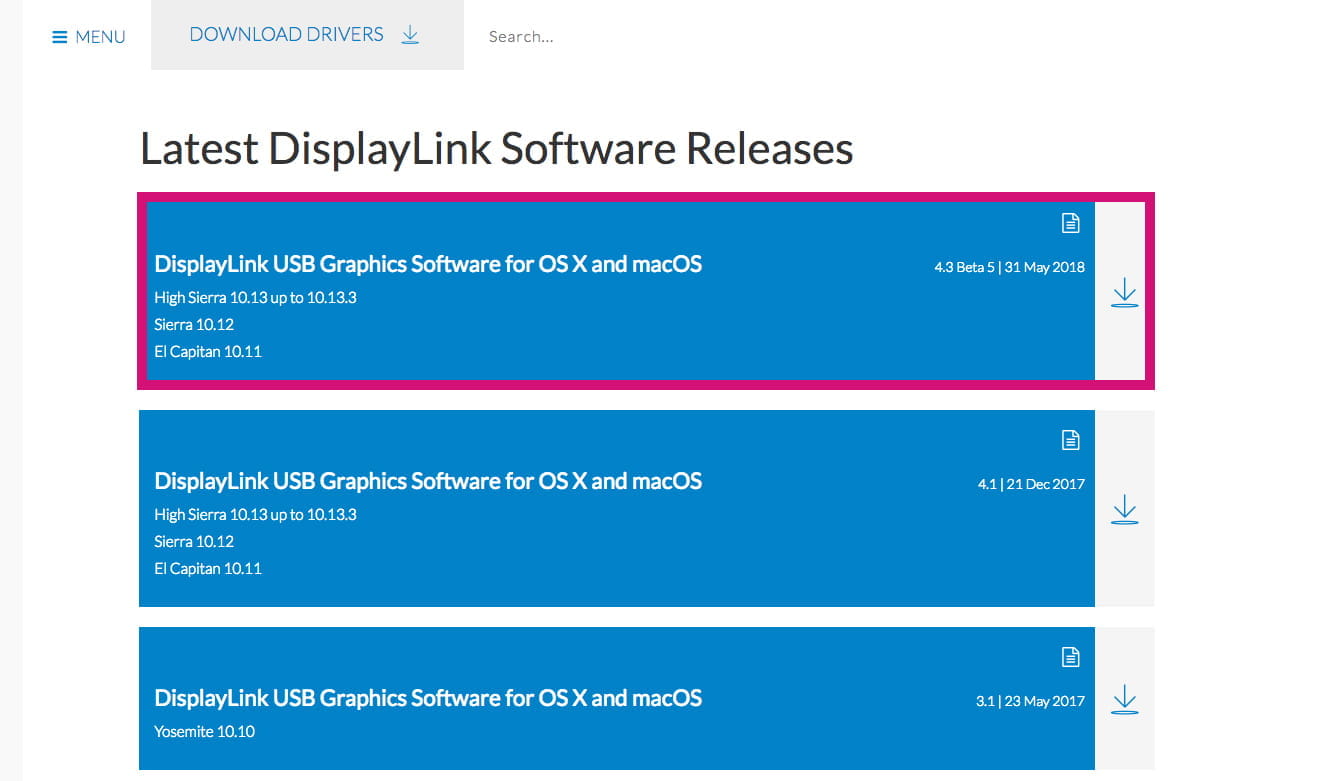
最新のドライバはLatest欄の一番上にあります。
※2018/7/1時点では「4.3 Beta5」が最新です。
インストールが完了したら、次はシステム環境設定 > ディスプレイからAirPlayの設定を行います。
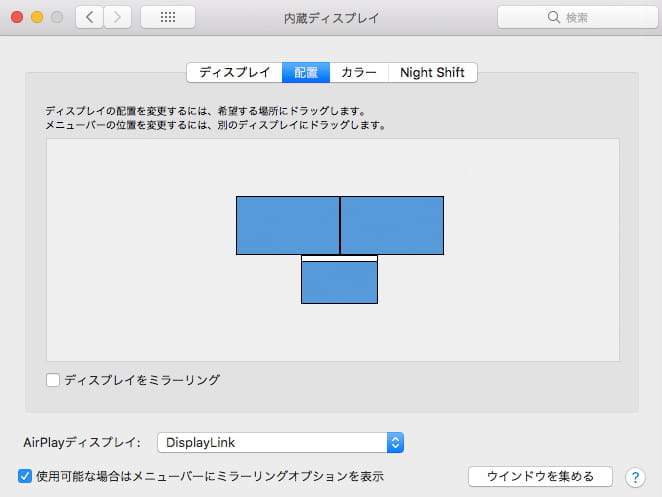
「配置」タブをクリックし、各項目を確認してください。
- 「ディスプレイをミラーリング」にチェックが入っていない
- 「AirPlayディスプレイ」> DisplayLinkが選択されている
- 「使用可能な場合はメニューバーにミラーリングオプションを表示」にチェックが入っている
システム環境設定での変更は以上です。
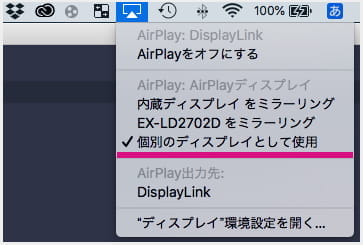
この設定後、メニューバー上にAirPlayのマークが表示されますので、それをクリックして「個別のディスプレイとして使用」を選択します。
これで、再び拡張ディスプレイとして使用する事が可能です。
USB拡張で使用できるのは今のところ1枚だけ
7/1時点での内容となりますが、今回のドライバはあくまでBeta版であり、USBディスプレイとして拡張できるのは1枚のみです。
複数使用する場合は10.13.3以前のバージョンに戻す以外は無い様です。
OSアップデートについて
これは当たり前の事ですが、アップデート前には必ずバックアップをとりましょう(汗)
バックアップさえとっていればTimeMachineですぐにダウングレードする事が出来ます。
今回の件に限った事ではありませんが、アップデート自体も慎重にすべきだったと反省しています。
DisplayLinkでは、最新のドライバリリースがあった際にお知らせを受ける事が出来ますので、最新OSに対応したリリース内容を確認してからアップデートした方が安心ですね。
お知らせ受け取るには、DisplayLinkのページ内「Get Notifications」よりサインアップしてください。
おわりに
いかがでしたか。
ツイッターでも同じトラブルにあっている方を割と見かけたので、助けになればと思いブログテーマとして取り上げてみました。
正直、OSアップデートでディスプレイに影響が出るとは思ってなかったので、自分の認識をあらためるいい機会でした。
皆さんもアップデートは慎重に。
